salesforceの機能「個人取引先」の設定手順やメリット・注意点など解説
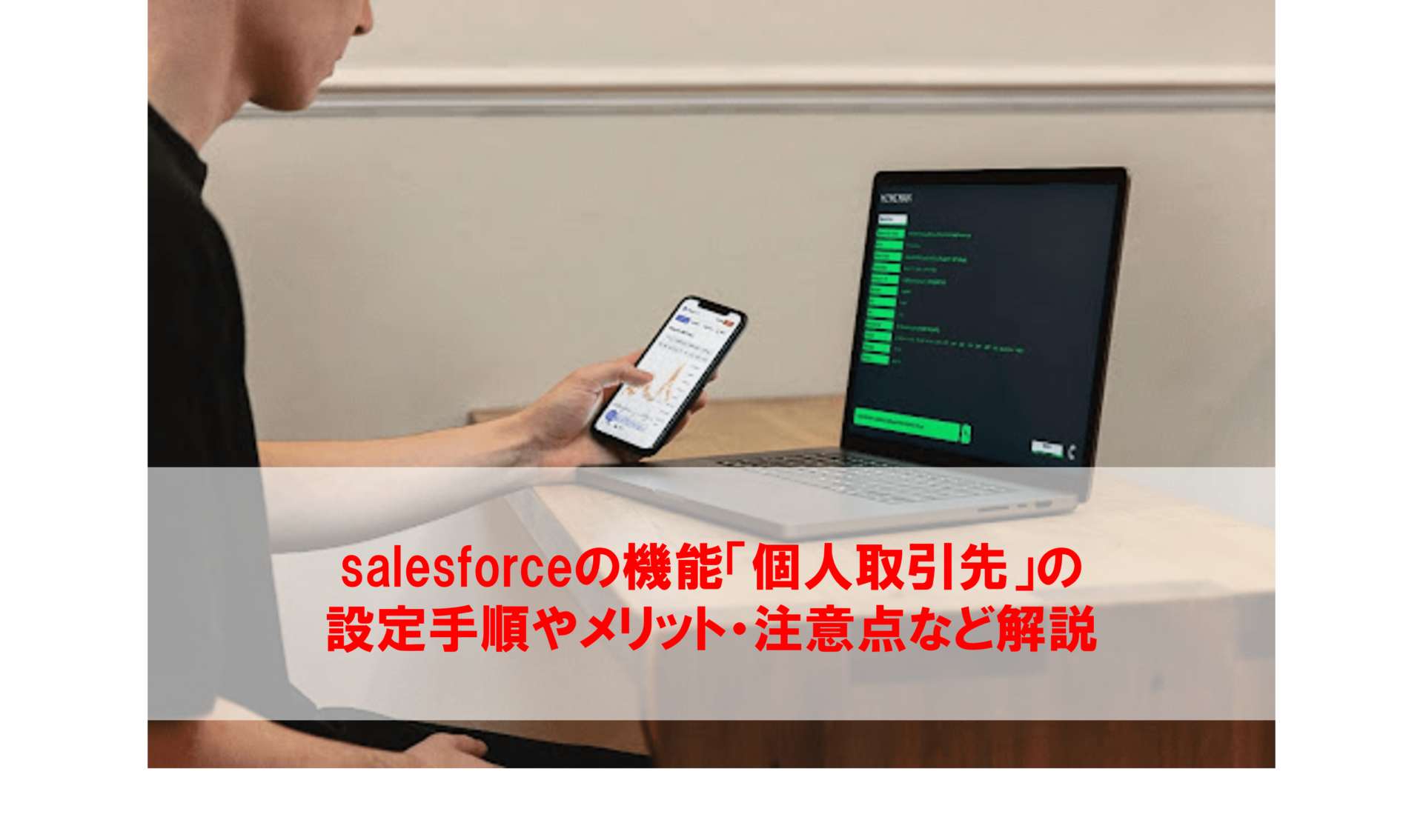
Salesforce組織内の定番設定が、取引先と取引先責任者の関係です。取引先責任者は、複数設定できます。ビジネスによっては、個人の取引先に対してマンツーマンの対応を設定したい場合もあります。
Salesforceでは、個人取引先をそのまま取引先に設定できるため、個人の顧客などを対象にした顧客関係管理に有効です。今回の記事では、salesforceの「個人取引先」設定について、概要から設定手順、注意点などを解説します。個人を対象にしてビジネス展開しているご担当者は、参考にしてみてください。
「個人取引先」の設定について
Salesforceに備わっている「個人取引先」は、「取引先」項目を「取引先責任者」と同じ扱いとする設定です。BtoBの場合は、個人に対しての設定を不要とするため組織で有効化されていない機能となります。
個人取引先を利用するには、有効化が必要です。Salesforce組織では、デフォルトで有効化されていないため、利用する場合は、Salesforceサポートにより設定します。
※2022年6月12日以降のSummer22からはサポートに依頼をしなくても有効化が可能になります。
個人取引先の仕組み
個人取引先の仕組みは、2つのレコードを1つに組み合わせた内容です。通常は、取引先に対して取引先責任者が紐づけられます。BtoBの場合、「取引先」は企業組織となり、「取引先責任者」は、組織の担当者のようなイメージです。そのため、取引先企業には、複数の取引先責任者が存在することを想定できます。通常は、「取引先」を窓口にして、複数の取引先責任者へアクションを実行する仕組みです。
Salesforceでは、新たに「個人取引先」の項目を設けるわけではありません。「個人取引先」の概念は、「取引先」に対して1つの「取引先責任者」を組み合わせたレコードセットになります。
そのため、Salesforce内において、「個人取引先」タブなどが作られる仕組みでないことを理解しておきましょう。
個人取引先を設定するメリットとデメリット

個人取引先の活用は、従来の「取引先」と「取引先責任者」それぞれのデータを作成する作業をひとつに集約できます。Salesforceでは、「個人取引先」という新しい項目が組み込まれるわけではなく、仕組みとして、「取引先」と「取引先責任者」の2つのデータをセットで作成するだけです。
メリットとしては、ビジネスが大きくなるにつれて、商談回数も増えて積み上げ集計などが必要になった場合に、データ整理が効率化されます。
ただし、個人取引先は2つのレコードをセットで作成するため、データ実行容量も消費するでしょう。その点のデメリットをふまえておけば、個人取引先BtoCビジネスに役立つ機能となります。
個人取引先が設定されているか確認する方法
Salesforceでは、自社で利用するSalesforce製品に個人取引先が設定されているか確認ができます。以下の手順でチェック可能です。
Salesforce Classicの場合
- 「設定」を開く
- クイック検索バー「個人取引先」を検索
- 「個人取引先」セクションを選択
Lightning Experienceの場合
- 「オブジェクトマネージャ」を選択
- 「個人取引先」オブジェクトを選択
個人取引先をSalesforce組織に設定する方法
個人取引先をSalesforce組織に設定するには、次の手順で実行しましょう。
Salesforce Classicで設定する場合
Salesforce Classicでは、以下の手順で設定します。
- 「設定」を開く
- 「カスタマイズ」を選択
- 「取引先」を選択
- 「レコードタイプ」を選択
- 「設定」から「セキュリティコントロール」を選択
- 「共有設定」を選択
- 「組織の共有設定」から「取引先責任者」のデフォルトアクセス権を「親レコードに連動」に設定
- 「設定」から「ユーザの管理」を選択
- 「プロファイル」を選択
- 各プロファイルを確認
- 「参照」権限の設定(取引先や取引先責任者は設定しておく)
- 「設定」から「カスタマイズ」を選択
- 「取引先」を選択
- 「取引先設定」を選択
- 「カスタマーサポートによる個人取引先の有効化を許可」のチェックボックスにチェック
- 「保存」を選択
Lightning Experienceで設定する場合
Lightning Experienceでは、以下の手順で設定します。
- ギアボタンをクリック
- 「設定」を開く
- 「オブジェクトおよび項目」を選択
- 「オブジェクトマネージャ」を選択
- 「取引先」を選択
- 「レコードタイプ」を選択
- ギアボタンをクリック
- 「設定」から「セキュリティ」を選択
- 「共有設定」を選択
- 「組織の共有設定」から「取引先責任者」のデフォルトアクセス権を「親レコードに連動」に設定
- ギアボタンをクリック
- 「設定」から「ユーザ」を選択
- 「プロファイル」を選択
- 各プロファイルを確認
- 「参照」権限の設定(取引先や取引先責任者は設定しておく)
- ギアボタンをクリック
- 「設定」から「機能設定」を選択
- 「セールス」を選択
- 「取引先設定」を選択
- 「カスタマーサポートによる個人取引先の有効化を許可」のチェックボックスにチェック
- 「保存」を選択
個人取引先の設定では、1つの取引先レコードタイプが表示されたときにそのまま設定を続けます。取引先レコード対応が表示されない場合は、レコードタイプの作成が必要です。
すべての手順を実行した状態で、「カスタマーサポートによる個人取引先の有効化を許可」が設定できなかった場合も考えられます。オブジェクトアクセスの修正が必要なプロファイルがあることが要因として考えられるでしょう。修正が必要なプロファイルは、次のとおりです。
これらプロファイルがある場合は、サポートの追加プロセス実行を必要とします。ただし、プロファイルの確認は、前述した個人取引先を組織に設定する手順を完了させてからプロファイルの有無を確認しましょう。
個人取引先の設定に関する注意点

個人取引先の設定では、いくつかの注意点があります。
個人取引先の有効化は無効にできない
大きな注意点となるのが、個人取引先の無効化は解除できない点です。Salesforceの個人取引先を有効化する設定は、一度設定してしまうと無効にできない仕様となります。そのため、開発段階においては、Sandboxなどテスト環境を活用して試してから判断することが必要です。テスト環境で試す際は、個人取引機能を具体的に理解してから正式な有効化を判断しましょう。
個人取引先を有効化できる製品バージョンについて
個人取引先の設定をサポートしている製品バージョンは、次のとおりです。
※2022年5月現在
OutlookやNotesを使う場合は、バージョン3.2以降の状態が必要となります。
個人取引先の設定が利用できないときの対処
個人取引先が利用できないときは、ヘルプサポートへの問い合わせも可能です。サポートへの起票を行う際は、問い合わせにいくつかの記述が必要となります。
まとめ
ここまで個人取引先の設定について、解説してきました。個人取引先の設定は、通常の仕組みを変更後に戻せない仕様が特徴となります。ただし、BtoCの取引に対しては、個人取引先の設定が重用されるでしょう。
BtoB向けビジネスだけではなく、BtoC向けの顧客管理が可能なSalesforceでは、個人取引先の設定により1回のレコード作成実行で2つのレコードを作ることになります。仕組みと注意点を理解して活用してみましょう。
